| Nama : Reni Khairun Nisa | Praktek STP dengan 8 PC Pada Packet Tracert | Tanggal : 22 Oktober 2010 |
| Kelas :3 TKJ A | Pemateri : Pa Rudi & Bu Netty | |
| No Absen : | Diagnosa WAN |
1. TUJUAN
- Dapat mempraktekkan konfigurasi STP pada Packet Tracert
- Dapat mengetahui cara kerja STP
- Dapat mengimplementasikan teknologi STP
2. PENDAHULUAN
Spanning Tree protokol (STP) adalah link layer protokol jaringan yang menjamin bebas loop topologi untuk setiap dijembatani LAN . Dengan demikian, fungsi dasar dari STP adalah untuk mencegah loop jembatan dan berikutnya radiasi siaran .
Dalam model OSI untuk jaringan komputer, STP berada di bawah lapisan OSI-2 . Ini adalah standar sebagai 802.1d . Seperti namanya, itu menciptakan sebuah pohon rentang dalam jaringan mesh terhubung lapisan-2 jembatan (biasanya Ethernet switch ), dan menonaktifkan link tersebut yang bukan merupakan bagian dari spanning tree, meninggalkan sebuah jalan aktif tunggal antara dua node jaringan.
STP memungkinkan desain jaringan untuk memasukkan cadang (berlebihan) link untuk menyediakan jalur cadangan otomatis jika sebuah link aktif gagal, tanpa bahaya loop jembatan, atau kebutuhan untuk manual mengaktifkan / menonaktifkan link tersebut cadangan. Jembatan loop harus dihindari karena mereka mengakibatkan banjir jaringan lokal. STP didasarkan pada algoritma ditemukan oleh Radia Perlman ketika bekerja untuk Digital Equipment Corporation .
3. ALAT & BAHAN
- 1 PC
- Software Packet Tracert
4. LANGKAH KERJA
- Tentukan topologi yang akan digunakan
- Buka aplikasi Packet Tracert
- Lalu pilih komponen yang akan di gunakan dan hubungkan sesuai dengan topologi yang telah dibuat.

- Konfigurasi pada setiap PC
- PC 6
 -PC7
-PC7
- Konfigurasikan STP pada switch 05, seperti gambar dibawah ini:
- Ketikkan perintah:
a. Tekan enter
b. Ketikkan enable, tekan enter
c. Ketikkan conf t, tekan enter
d. Ganti nama hostname dengan cara, ketikkan hostname kel6, tekan enter
e. Ketikkan Interface fa0/6 untuk mengkonfigurasi switch interface fa0/6, tekan enter
f. Ketikkan switchport access vlan 6 untuk memberi nama switch pada switch interface fa0/6, tekan enter
g. Ketikkan exit, tekan enter
h. Ketikkan Interface fa0/5 untuk mengkonfigurasi switch interface fa0/5, tekan enter
i. Ketikkan switchport mode trunk pada switch interface fa0/5 untuk mengkonfigurasi mode trunk pada switch interface fa0/5, tekan enter
j. Ketikkan spanning-tree vlan 6 port-priority 128 pada switch interface fa0/5 untuk mengkonfigurasikan port priority nya, tekan enter
k Ketikkan exit, tekan enter pada CLI seperti gambar di bawah ini:
-Konfigurasikan STP pada switch 04, seperti gambar dibawah ini:
-Ketikkan perintah:
a. Tekan enter
b. Ketikkan enable, tekan enter
c. Ketikkan conf t, tekan enter
d. Ganti nama hostname dengan cara, ketikkan hostname kel6, tekan enter
e. Ketikkan Interface fa0/5 untuk mengkonfigurasi switch interface fa0/5, tekan enter
f. Ketikkan switchport access vlan 6 untuk memberi nama switch pada switch interface fa0/5, tekan enter
g. Ketikkan switchport mode trunk pada switch interface fa0/5 untuk mengkonfigurasi mode trunk pada switch interface fa0/5, tekan enter
h. Ketikkan spanning-tree vlan 6 port-priority 112 pada switch interface fa0/5 untuk mengkonfigurasikan port priority nya, tekan enter
i. Ketikkan exit, tekan enter
j. Ketikkan Interface fa0/1 untuk mengkonfigurasi switch interface fa0/1, tekan enter
k. Ketikkan switchport mode trunk pada switch interface fa0/1 untuk mengkonfigurasi mode trunk pada switch interface fa0/1, tekan enter
l. Ketikkan spanning-tree vlan 6 port-priority 96 pada switch interface fa0/1 untuk mengkonfigurasikan port priority nya, tekan enter
m. Ketikkan exit, tekan enter pada CLI seperti gambar di bawah ini:

- Konfigurasikan STP pada switch 02, seperti gambar dibawah ini:
- Ketikkan perintah:
a. Tekan enter
b. Ketikkan enable, tekan enter
c. Ketikkan conf t, tekan enter
d. Ganti nama hostname dengan cara, ketikkan hostname kel6, tekan enter
e. Ketikkan Interface fa0/2 untuk mengkonfigurasi switch interface fa0/2, tekan enter
f. Ketikkan switchport access vlan 6 untuk memberi nama switch pada switch interface fa0/2, tekan enter
g. Ketikkan switchport mode trunk pada switch interface fa0/2 untuk mengkonfigurasi mode trunk pada switch interface fa0/2, tekan enter
h. Ketikkan spanning-tree vlan 6 port-priority 80 pada switch interface fa0/2 untuk mengkonfigurasikan port priority nya, tekan enter
i. Ketikkan exit, tekan enter
j. Ketikkan Interface fa0/4 untuk mengkonfigurasi switch interface fa0/4, tekan enter
k. Ketikkan switchport mode trunk pada switch interface fa0/4 untuk mengkonfigurasi mode trunk pada switch interface fa0/4, tekan enter
l. Ketikkan spanning-tree vlan 6 port-priority 64 pada switch interface fa0/4 untuk mengkonfigurasikan port priority nya, tekan enter
m. Ketikkan exit, tekan enter pada CLI seperti gambar di bawah ini:

- Konfigurasikan STP pada switch 03, seperti gambar dibawah ini:
- Ketikkan perintah:
a. Tekan enter
b. Ketikkan enable, tekan enter
c. Ketikkan conf t, tekan enter
d. Ganti nama hostname dengan cara, ketikkan hostname kel6, tekan enter
e. Ketikkan Interface fa0/5 untuk mengkonfigurasi switch interface fa0/5, tekan enter
f. Ketikkan switchport access vlan 6 untuk memberi nama switch pada switch interface fa0/5, tekan enter
g. Ketikkan exit, tekan enter
h.Ketikkan Interface fa0/2 untuk mengkonfigurasi switch interface fa0/2, tekan enter
i. Ketikkan switchport mode trunk pada switch interface fa0/2 untuk mengkonfigurasi mode trunk pada switch interface fa0/2, tekan enter
j. Ketikkan spanning-tree vlan 6 port-priority 16 pada switch interface fa0/2 untuk mengkonfigurasikan port priority nya, tekan enter
k. Ketikkan exit, tekan enter pada CLI seperti gambar di bawah ini:

- Konfigurasikan STP pada switch 01, seperti gambar dibawah ini:
- Ketikkan perintah:
a. Tekan enter
b. Ketikkan enable, tekan enter
c. Ketikkan conf t, tekan enter
d. Ganti nama hostname dengan cara, ketikkan hostname kel6, tekan enter
e. Ketikkan Interface fa0/4 untuk mengkonfigurasi switch interface fa0/4, tekan enter
f. Ketikkan switchport access vlan 6 untuk memberi nama switch pada switch interface fa0/4, tekan enter
g. Ketikkan switchport mode trunk pada switch interface fa0/4 untuk mengkonfigurasi mode trunk pada switch interface fa0/4, tekan enter
h. Ketikkan spanning-tree vlan 6 port-priority 48 pada switch interface fa0/4 untuk mengkonfigurasikan port priority nya, tekan enter
i. Ketikkan exit, tekan enter
j. Ketikkan Interface fa0/2 untuk mengkonfigurasi switch interface fa0/2, tekan enter
k. Ketikkan switchport mode trunk pada switch interface fa0/2 untuk mengkonfigurasi mode trunk pada switch interface fa0/2, tekan enter
l. Ketikkan spanning-tree vlan 6 port-priority 32 pada switch interface fa0/2 untuk mengkonfigurasikan port priority nya, tekan enter
m. Ketikkan exit, tekan enter pada CLI seperti gambar di bawah ini:

5. HASIL KERJA
- Tes konfigurasi dengan cara:
a. Klik Simulation Mode pada tombol kiri bawah Packet Tracert
b. Klik add Simple PDU (P) dengan symbol amplop, letakkan pada PC pengirim ke PC penerima
c. Klik Capture/Forward untuk mengetahui jalur amplop tadi
d. Jika amplop tersebut berjalan sesuai routenya, dari PC pengirim ke PC penerima dan kembali lagi ke PC pengirim maka dipastikan konfigurasi yang dibuat telah berhasil
e. Amplop yang telah berhasil dikonfigurasikan akan bertanda ceklis pada bagian PC pengirim, seperti gambar dibawah ini:

6. KESIMPULAN
Dari hasil pratikum Konfigurasi STP pada Packet Tracert yang telah kami laksanakan maka kami dapat mengimplementasikan topologi yang dibuat, mengetahui bagaimana cara mengkonfigurasikan STP pada Packet Tracert dan mengetahui cara kerja atau konsep dari STP itu sendiri.

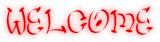


0 komentar:
Posting Komentar